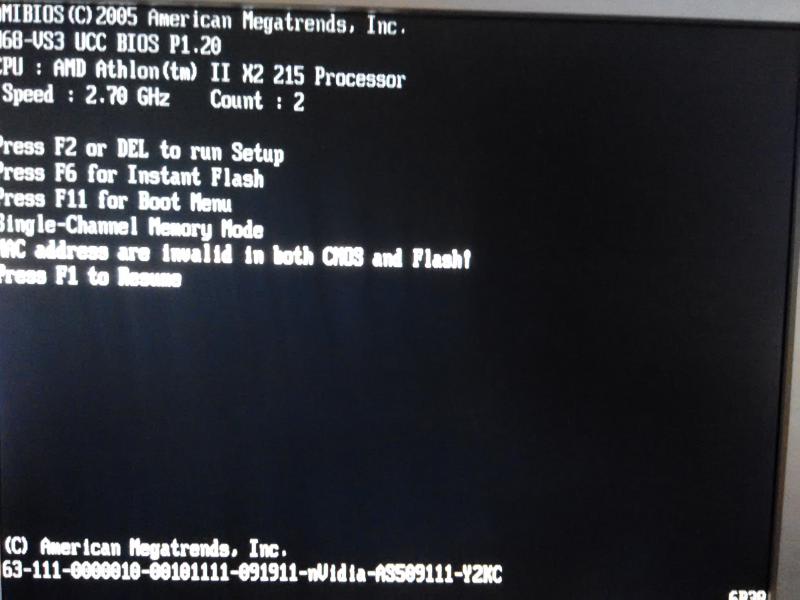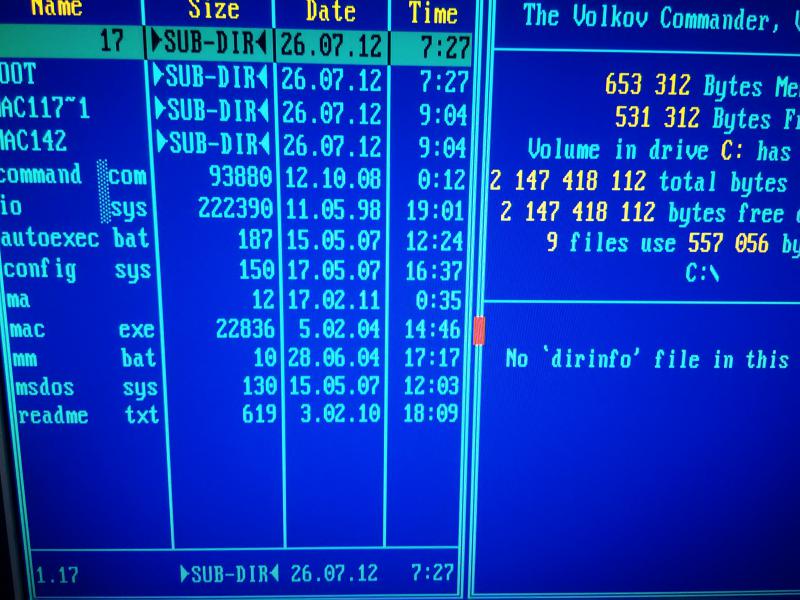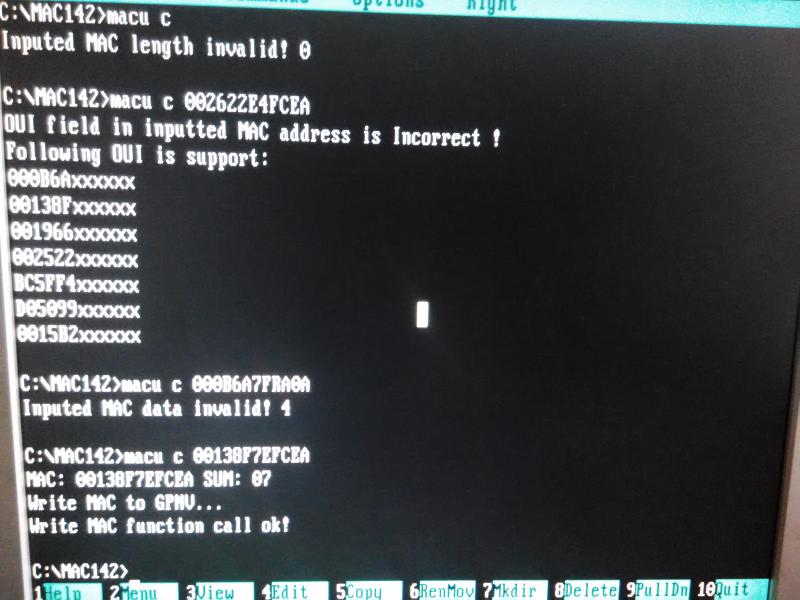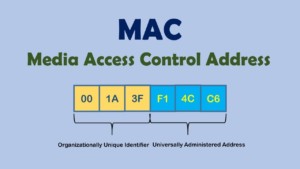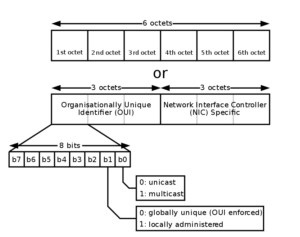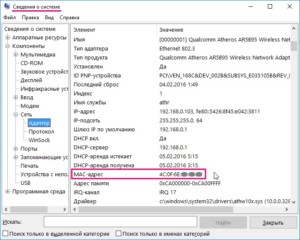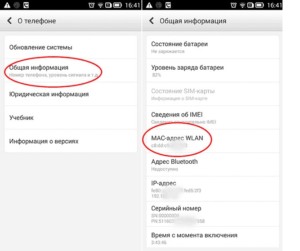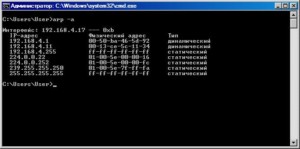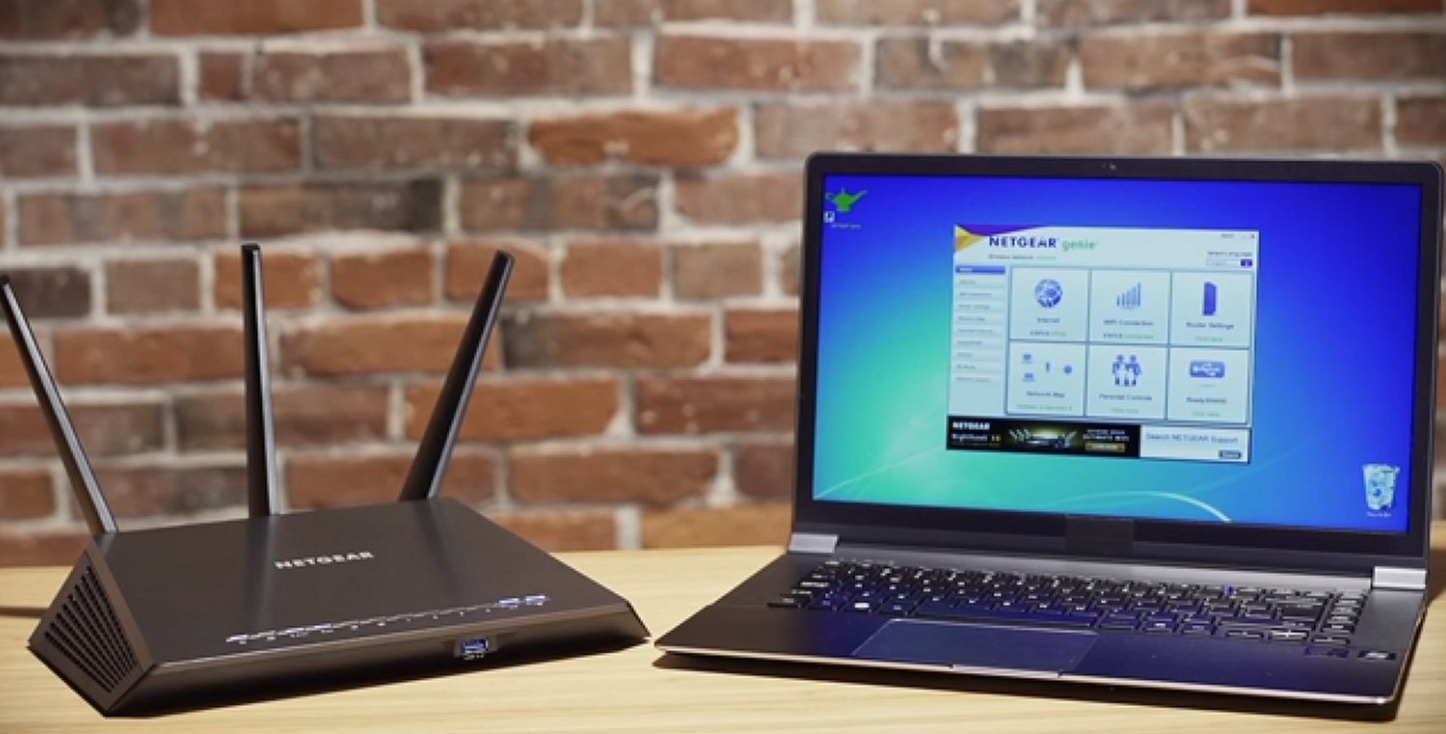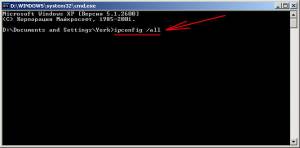Друзья, в связи со спецификой моей работы — меня не редко просят помочь с ремонтом различной техники. В большинстве случаев — это банальные проблемы в виде чистки компьютеров от вирусов или пыли, или же различные перепайки вздувшихся конденсаторов. Но на самом деле встречаются в этой работе и более «эксклюзивные» варианты на подобии вчерашнего случая. И вот после многочасовой работы я подумал, почему бы не рассказывать о подобных случаях на страницах сайта? Ведь наверняка, подобные «пациенты» встречаются не только у меня и есть такие же как я, кто по несколько часов проводит в интернете, а в итоге работа делается за пять минут…
И так, для начала о пациенте. Попался ко мне системный блок таким набором симптомов:
- Нет изображения на мониторе
- Клинит кулер блока питания
На самом деле с первой частью — ничего сложного. Разобрать, почистить, смазать — всё. Проверил подстраховки ради напряжения — всё в норме. Хотя попутно, пока занимался этой работой — кажется нашёл причину отсутствия изображения. Причина тому… Согнутая материнская плата! Т.е. при установке её — она не попадала отверстиями для крепежа в сами крепления на корпусе и не нашлось ничего лучше, чем… Согнуть плату! 0_о
И так, после того, как всё было закончено и пришло время включать, проверять в надежде, что очередной скучный и стандартный ремонт закончен — меня ожидал сюрприз, собственно о котором я и решил рассказать.
Увидел я такую вот ошибку: «MAC address are invalid in both CMOS and Flash!». Причём если нажать F1 — то дальнейшая загрузка идёт без проблем. Однако, как в дальнейшем оказалось — сетевая карта не работает. После поиска информации в интернете — я нашёл кучу форумов, где пытались решить проблему, но увы, все советы сводились к «попробуй это». И только собрав все эти советы воедино и наткнувшись на видео, которое оставил левее — я смог решить проблему. Обратите внимание, что в видео есть одна неточность, о которой я скажу ниже! По этому прошу дочитать до конца, а потом смотреть видео.
Восстанавливаем MAC адрес на Asrock N68N-S UCC
И так, суть проблемы заключается в том, что материнская плата «потеряла» MAС адрес сетевой карты. И чтоб это восстановить — нам понадобится загрузочная флешка, чтоб с её загрузить компьютер и прошивка для восстановления MAC адреса.
Первым делом, нам понадобится Rufus. программа не требует установки, по этому просто качаем её, запускаем, после чего напротив галочки «Create a bootable disk using» поставьте MS-DOS или FreeDOS. Остальные поля в большинстве случаев трогать не нужно, можно нажимать старт. Конечно было бы очень хорошо, если вы не забыли перед этим вставить саму флешку в компьютер!
Далее нам необходимо на эту загрузочную флешку добавить файлы прошивки. Для этого заходим на сайт производителя и скачиваем с этой страницы нужные файлы. На самом деле я искренне не смог разобраться, по каким критериям нужно выбирать архив для скачивания, по этому делюсь «лайфхаком», как я сделал. Я скачал все три архива и скинул на флешку три папки. Да, случай, если кто не поонял — на флешку нужно записывать не архив, а разархивированные файлы. У меня получилось три папки.
Собственно всё, теперь вставляем флешку в компьютер и загружаемся с её. Далее нам остаётся только запустить файл. Если вы оставили файлы в папке — то нужно для начала зайти в папку. Делаем это командой:
C:cd [имя папки]

macu c [MAC адрес], а MAC c [MAC адрес]!
Причём есть вероятность, что на момент, когда вы читаете данную публикацию — снова что то поменяется. И по этому давайте я лучше вам просто объясню, что необходимо сделать. Все действия, что вы делаете в командной строке — по сути сводятся к тому, что вы заходите в каталог и запускаете файл, который уже в свою очередь выполняет все необходимые действия. По этому перед тем, как загрузиться с флешки — вы просто зайдите в папку и посмотрите, как называется исполняемый файл. Как видите — он называется «МАС» Значит так и вводим МАС, далее «с» и ID платы. В принципе, так же на странице загрузки прошивки, чуть ниже ссылок для скачивания, так же это написано.
Вот собственно и всё! После запуска — вы должны увидеть «Write MAC function call ok!». Если это так — значит всё прошло успешно. Перезагружаем компьютер и радуемся тому, что всё прошло как надо. Честно сказать, у меня в первый раз была ошибка, это связано с тем, что я, как говорил выше, не знал, какой вариант выбирать. По этому первый вариант мне не подошёл. Я вышел из каталога, запустил второй — он заработал! По этому если с первого раза получите ошибку — не расстраивайтесь, попробуйте скачать другой архив.
Имеется компьютер с материнской платой AsRock G41M-VS3. В один прекрасный день я столкнулся с такой проблемой при включении компьютера, на загрузочном экране выдается сообщение MAC address are invalid in both CMOS and Flash!
Необходимо восстановить MAC адрес платы. Если продолжить загрузку компьютера (нажав F1), то система загрузится, но сетевая карта работать не будет ! Так же не поможет и перепрошивка BIOS. Данное сообщение будет высвечиваться каждый раз при загрузке компьютера, пока не будет восстановлен MAC адрес.
Шаги по восстановлению MAC адреса платы:
- Находим наклейку с MAC-адресом на материнской плате (прим. ID=00122F3546F4, 12 знаков).
- Скачиваем утилиту, записываем ее на флеш-карту.
- Загружаемся в MS-DOS любым удобным способом. (прим. можно воспользоваться Hiren’s boot cd — скачать).
- Переходим в каталог с утилитой:
- Запускаем утилиту в таком формате:
Нажимаем Enter. Если введенный MAC-адрес верный, то мы увидим сообщение об успешном выполнении:
|
Write MAC function call ok! |
Перезагружаем компьютер и теперь загрузка пройдет без ошибок и сетевая карта будет работать нормально.
Понравилась или оказалась полезной статья, поблагодари автора
ПОНРАВИЛАСЬ ИЛИ ОКАЗАЛАСЬ ПОЛЕЗНОЙ СТАТЬЯ, ПОБЛАГОДАРИ АВТОРА
Загрузка…
Предыстория такая: отдали плату симптомами «не работает».
Прошил Биос — работает. Стала вылазить ошибка MAC address are invalid in both CMOS and Flash!
Нажмите F1 для продолжения. Нажимаем F1, начинается загрузка в штатном режиме, сетевая карта не работает.
Манипуляции с БИОСОм, перепрошивка БИОСа не помогают.
ПРОБЛЕМА: — не работает сетевая карта на мат плате Asrock K10N78D
ОШИБКА: — MAC address are invalid in both CMOS and Flash!
ОПИСАНИЕ ИСПРАВЛЕНИЯ:
Скачал програму 1.61B, 1.17F, 2.07A (три версии на выбор) в моем случае была использована 1.17F
распаковать ее из архива, желательно не создавать дополнительных папок, а записать файлы прямо на флешку
(флешку желательно отформатировать в FAT32, NTFS может не определяться в DOSe)
загрузить комп с «лайв CD», «Hiren boot CD», открыть файловый менеджер типа «Нортон командер»
переключиться на диск с которого будет производиться установка, в нашем случае это «ФЛЕШКА»
затем в поле ввода вбить команду типа «mac c ************» (вводить, естественно на английском
(вместо звездочек указать ваш реальный МАС адрес, находится на наклейке со штрих кодом, который нужно посмотреть на мат плате заранее)
МАС адрес состоит из 12 букво цифр пример: «0025622246P3W»
ВНИМАНИЕ!!! некоторые цифры могут быть плохо читаемы
типа читается как 6, а на самом деле это 5,
или читается 3, а на самом деле это 8, будьте внимательны,
если цифры будут не правильные, обновление завершится не удачно, и ошибка останется!
PS. Данная процедура проводилась на мат плате Asrock K10N78D, на основе решения проблемы с этой материнкой
и была написана данная инструкция.
С помощью данной програмы ошибка «MAC address are invalid in both CMOS and Flash!» была исправлена,
и сетевая карта заработала в штатном режиме.
Надеюсь кому нибудь пригодится
__________________
Помощь в написании контрольных, курсовых и дипломных работ, диссертаций здесь
Победил таки. Разжёвываю подробно со скринами. Значит имеем надпись MAC address are invalid in both CMOS and Flash!
1. Прошиваем материнскую плату N68-GS3 UCC версией BIOS 1.20(другими не пробовал и делал один раз). Важно ли это, но напишу , что в настройках БИОС включил сеть и LAN agent.
2. Создаём загрузочную флешку, куда копируем папку mac142 ссылка
3. Загружаемся с флешки и заходим в указанную директориюmac142 , где выбираем файл macu.exe
4. Запускаем его(увидим ругательную надпись), далее пишем macu c и через пробел, как на фото ниже любой mac адрес(я писал свой указанный на белой наклейке -12 знаков). Увидим опять ругательную надпись, но на этот раз нам предложено будет несколько вариантов адресов. Вводим только 6 первых знаков предложенных нам, а остальное с головы, как и делал я. У меня получилось со 2 раза.
5. Повторяем процедуру лечения, пока не будет такая надпись, как на скрине, а если точнее( Write MAC to GPNV… Writee MAC function call ok!
6. Перезагружаем компьютер. Пациент здоров проверено. Успехов.
| Вложение | Размер |
|---|---|
| 1.jpg | 45.06 КБ |
| 2.jpg | 91.02 КБ |
| 3.jpg | 57.33 КБ |
-
#1
Yesterday I cleared the cmos via jumper and to my surprise started to get an annoying error message at boot up stating «MAC address is invalid in both CMOS and flash». I can bypass the message by pressing F1 or F2 and continue into windows however my network card would appear to have low connectivity due to it not sending or receiving data. I found an application called «Technitium MAC Address Changer v5» and I’ve managed to generate a random MAC address which has allowed me to connect online however I still get the error as I attempt to boot up.
My motherboard is: ALiveNF7G-HD720p R5.0
MY problem is similar to these persons http://forums.pcper.com/showthread.php?t=456922
Edit 1:
I briefly read it but stopped once I realised the link for the Asrock MAC tool is broken
Edit 2:
I think this is a setting. It was on my dad old mobo and got enabled by default. I think it was MAC boot rom, or Lan boot rom or something.
I’m not at home right now so cant check. see if you have anything in your bios and see if it is enabled or not.
I’ve tried disabling the built-in LAN but I still get the error on boot up. I’m emailing Asrock now.
Last edited: Jul 23, 2008
Kreij
Senior Monkey Moderator
-
#1
Yesterday I cleared the cmos via jumper and to my surprise started to get an annoying error message at boot up stating «MAC address is invalid in both CMOS and flash». I can bypass the message by pressing F1 or F2 and continue into windows however my network card would appear to have low connectivity due to it not sending or receiving data. I found an application called «Technitium MAC Address Changer v5» and I’ve managed to generate a random MAC address which has allowed me to connect online however I still get the error as I attempt to boot up.
My motherboard is: ALiveNF7G-HD720p R5.0
MY problem is similar to these persons http://forums.pcper.com/showthread.php?t=456922
Edit 1:
I briefly read it but stopped once I realised the link for the Asrock MAC tool is broken
Edit 2:
I think this is a setting. It was on my dad old mobo and got enabled by default. I think it was MAC boot rom, or Lan boot rom or something.
I’m not at home right now so cant check. see if you have anything in your bios and see if it is enabled or not.
I’ve tried disabling the built-in LAN but I still get the error on boot up. I’m emailing Asrock now.
Last edited: Jul 23, 2008
Kreij
Senior Monkey Moderator
Перейти к содержимому раздела
Вы не вошли. Пожалуйста, войдите или зарегистрируйтесь.
Активные темы
Страницы 1
Чтобы отправить ответ, вы должны войти или зарегистрироваться
RSS
Сообщений [ 9 ] Просмотров: 1 274
1 12.12.2016 07:53:53 (6 лет 1 месяц назад)
- bis
- Участник
- Автор темы
- Неактивен
- Откуда: Барнаул — столица мира
- Стаж: 10 лет 5 месяцев
- Сообщений: 30 082
- Репутация : [ 762 | 0 ]
Тема: Слетел MAC-адрес на сетевой
Материнка AsRock N68-S, после обновления БИОС слетел МАС-адрес и на старте выдаёт ошибку MAC address are invalid in both CMOS and Flash!
На плате стоит чип RTL8201El, на http://www.asrock.com/support/Download/MacTool.asp утилиты под этот чип нету.
Подскажите куда копать?
90% проблем решаются сами собой, 10% не решаются в принципе
PS Телефон всегда в кармане, проще позвонить чем написать
Резина Micheline 245/70 R16 комплект
2 Ответ от -=*n/l()Buk*=- 12.12.2016 08:07:33 (6 лет 1 месяц назад)
- -=*n/l()Buk*=-
- мертвый анархист
- Неактивен
- Стаж: 12 лет 7 месяцев
- Сообщений: 3 890
- Репутация : [ 107 | 0 ]
Re: Слетел MAC-адрес на сетевой
3 Ответ от bis 12.12.2016 08:58:47 (6 лет 1 месяц назад)
- bis
- Участник
- Автор темы
- Неактивен
- Откуда: Барнаул — столица мира
- Стаж: 10 лет 5 месяцев
- Сообщений: 30 082
- Репутация : [ 762 | 0 ]
Re: Слетел MAC-адрес на сетевой
А в первом посте ссылка на твою не похожа? Пробовал, там нет утилиты под этот чипсет
Отредактировано bis (12.12.2016 08:58:54, 6 лет 1 месяц назад)
90% проблем решаются сами собой, 10% не решаются в принципе
PS Телефон всегда в кармане, проще позвонить чем написать
Резина Micheline 245/70 R16 комплект
4 Ответ от злобный горожанин 12.12.2016 09:10:01 (6 лет 1 месяц назад)
- злобный горожанин
- Участник
- Неактивен
- Стаж: 10 лет 3 месяца
- Сообщений: 14 856
- Репутация : [ 518 | 0 ]
Re: Слетел MAC-адрес на сетевой
5 Ответ от Dimorus 12.12.2016 09:10:18 (6 лет 1 месяц назад)
- Dimorus
- Участник
- Активен
- Откуда: Барнаул
- Стаж: 14 лет 10 месяцев
- Сообщений: 18 838
- Репутация : [ 505 | 3 ]
Re: Слетел MAC-адрес на сетевой
эта статья не поможет?
http://www.sector.biz.ua/docs/asrock_ma … E4GrYqg_NA
там и утилита есть http://www.sector.biz.ua/docs/asrock_ma … writer.rar
хз такая что в первом посте или нет..хз…
Отредактировано Dimorus (12.12.2016 09:11:20, 6 лет 1 месяц назад)
6 Ответ от bis 12.12.2016 09:29:23 (6 лет 1 месяц назад)
- bis
- Участник
- Автор темы
- Неактивен
- Откуда: Барнаул — столица мира
- Стаж: 10 лет 5 месяцев
- Сообщений: 30 082
- Репутация : [ 762 | 0 ]
Re: Слетел MAC-адрес на сетевой
Dimorus, не канает, не понимает его эта утилита
злобный горожанин пишет:
зачем паламал Бивас
Достался такой
БИОС поднял, а сетевуху пока не могу
Отредактировано (12.12.2016 09:30:00, 6 лет 1 месяц назад)
90% проблем решаются сами собой, 10% не решаются в принципе
PS Телефон всегда в кармане, проще позвонить чем написать
Резина Micheline 245/70 R16 комплект
7 Ответ от -=*n/l()Buk*=- 12.12.2016 09:38:35 (6 лет 1 месяц назад)
- -=*n/l()Buk*=-
- мертвый анархист
- Неактивен
- Стаж: 12 лет 7 месяцев
- Сообщений: 3 890
- Репутация : [ 107 | 0 ]
Re: Слетел MAC-адрес на сетевой
лень тыкать было
8 Ответ от Gantz 12.12.2016 10:27:47 (6 лет 1 месяц назад)
- Gantz
- Участник
- Неактивен
- Стаж: 12 лет 6 месяцев
- Сообщений: 1 538
- Репутация : [ 38 | 0 ]
Re: Слетел MAC-адрес на сетевой
Попробуй эту утилиту http://www.rom.by/files/MAC108.rar только нужно создать загрузочную дискету или диск.
bis пишет:
Материнка AsRock N68-S, после обновления БИОС слетел МАС-адрес и на старте выдаёт ошибку MAC address are invalid in both CMOS and Flash!
На плате стоит чип RTL8201El, на http://www.asrock.com/support/Download/MacTool.asp утилиты под этот чип нету.Подскажите куда копать?
Хотя должна помочь утилита под версии 1.17F
Просто добавлю для коллекции, так как эта ветка мне очень помогла.
принесли ASRock N68-S rev 1.07 с симптомами: при запуске вентилятор кулера ЦП крутится, не пищит биос, не стартует. Проверил с посткартой, коды не идут, подозрение на биос. Прошил биос программатором. Все стартануло, но появилась эта надпись — «MAC address are invalid in both CMOS and Flash!»Погуглил — наткнулся на эту ветку.
Вообщем вписал мак адрес без проблем с помощью утилиты MAC Address Writer 1.17F, просто скопировав ее на загрузочную флешку с DOS и Volkov Commander, которая у меня всегда с собой. И прямо через волков коммандер зашел в папку mac117f_T и в командной строке внизу ввел команду — «MAC C макадреснанаклейкекоторыйнаматеринкебыл нажал энтер, 2 секунды, перезагрузил и все. Все работает без проблем то есть:)
Отредактировано Gantz (12.12.2016 10:58:27, 6 лет 1 месяц назад)
9 Ответ от bis 12.12.2016 11:30:55 (6 лет 1 месяц назад)
- bis
- Участник
- Автор темы
- Неактивен
- Откуда: Барнаул — столица мира
- Стаж: 10 лет 5 месяцев
- Сообщений: 30 082
- Репутация : [ 762 | 0 ]
Re: Слетел MAC-адрес на сетевой
Всё, с помощью лома и какой-то там матери пробился вроде. Всем спасибо за помощь
90% проблем решаются сами собой, 10% не решаются в принципе
PS Телефон всегда в кармане, проще позвонить чем написать
Резина Micheline 245/70 R16 комплект
Сообщений [ 9 ] Просмотров: 1 274
Просматривают тему: 1 гость, 0 пользователей
Страницы 1
Чтобы отправить ответ, вы должны войти или зарегистрироваться
Перейти в раздел:
30.01.2023 09:30:15 | © Price-Altai.ru

Предыстория такая: отдали плату симптомами «не работает».
Прошил Биос — работает. Стала вылазить ошибка MAC address are invalid in both CMOS and Flash!
Нажмите F1 для продолжения. Нажимаем F1, начинается загрузка в штатном режиме, сетевая карта не работает.
Манипуляции с БИОСОм, перепрошивка БИОСа не помогают.
ПРОБЛЕМА: — не работает сетевая карта на мат плате Asrock K10N78D
ОШИБКА: — MAC address are invalid in both CMOS and Flash!
ОПИСАНИЕ ИСПРАВЛЕНИЯ:
Скачал програму 1.61B, 1.17F, 2.07A (три версии на выбор) в моем случае была использована 1.17F
распаковать ее из архива, желательно не создавать дополнительных папок, а записать файлы прямо на флешку
(флешку желательно отформатировать в FAT32, NTFS может не определяться в DOSe)
загрузить комп с «лайв CD», «Hiren boot CD», открыть файловый менеджер типа «Нортон командер»
переключиться на диск с которого будет производиться установка, в нашем случае это «ФЛЕШКА»
затем в поле ввода вбить команду типа «mac c ************» (вводить, естественно на английском
(вместо звездочек указать ваш реальный МАС адрес, находится на наклейке со штрих кодом, который нужно посмотреть на мат плате заранее)
МАС адрес состоит из 12 букво цифр пример: «0025622246P3W»
ВНИМАНИЕ!!! некоторые цифры могут быть плохо читаемы
типа читается как 6, а на самом деле это 5,
или читается 3, а на самом деле это 8, будьте внимательны,
если цифры будут не правильные, обновление завершится не удачно, и ошибка останется!
PS. Данная процедура проводилась на мат плате Asrock K10N78D, на основе решения проблемы с этой материнкой
и была написана данная инструкция.
С помощью данной програмы ошибка «MAC address are invalid in both CMOS and Flash!» была исправлена,
и сетевая карта заработала в штатном режиме.
Надеюсь кому нибудь пригодится
Как подключиться к роутеру по МАК-адресу
Большинству пользователей беспроводной сети в своей жизни приходится сталкиваться с таким понятием, как — MAC адрес Wifi, или самого устройства, а если правильнее, то его сетевой карты. Знать собственный адрес требуется, чтобы правильно подключится к другому компьютеру или ноутбуку, а также в случае с настройками и соединением с маршрутизатором по беспроводной сети. Начинающим пользователям также рекомендуется знать, как подключиться к роутеру по МАК адресу с различных операционных систем, а также мобильных устройств. Также рекомендуется изучить, что такое Wifi сканер MAC-адресов и для чего он нужен.
Что это такое и для чего применяется?
MAC-адрес представляет собой уникальный идентификатор сетевой карты устройства или его интерфейса, а также адаптера беспроводных подключений.
Часто используется наименование Hardware Address или физического адреса персонального компьютера или любого другого прибора, телефона, гаджета, которые функционируют в соединениях типа Ethernet. Конкретно представленным стандартом устанавливается применение уникального показателя адреса, который включает в себя шесть байт данных, используемых для каждого сетевого прибора.
Важно! Уникальность физических адресов получается вследствие обращения изготовителей сетевых плат в специальную организацию по контролю, которая имеет название IEEE Registration Authority.
Организация занимается тем, что выделяет каждому производителю перечень доступных адресов, который включает в себя более шестнадцати миллионов значений для присвоения их на новые приборы в процессе изготовления.
Когда компания, производящая оборудование исчерпает весь перечень номеров, требуется обратиться в организацию заново и получить новый список.
При применении в широковещательных сетях, в качестве примера можно привести Ethernet, физический адрес предоставляет возможность сканирования каждого персонального компьютера и передачи информации только для него. Конкретно MAC-адресами создается определенная база для сетей на уровне каналов, что является основной составляющей модели OSI.
Процедура определения физического адреса для различных видов приборов и операционных систем базируется на разных принципах, однако не представляет собой ничего сложного. Максимально простым методом вычисления является просмотр его на корпусе или коробке собственного устройства. Можно это выполнить системным способом и некоторыми другими. Как подключить устройство к Вай Фай по МАК адресу, также можно будет узнать далее.
Структура
Стандарты IEEE устанавливают 48 разрядов или шесть октетов для адреса, который делится на четыре составные части. Первые три октета состоят из 24-битного уникального идентификатора организации или OUI. Его также именуют кодом производителя, который был им получен в доступ согласно законности и правил организации. Первый октет применяет только шесть старших разрядов, а остальные, более младшие имеют специальное назначение:
- нулевой бит определяет, для кого назначен кадр — одиночного или нулевого адресата;
- бит номер один определяет, состоит ли адрес в локальной или глобальной администрации.
Следующие три октета подбираются производителем для каждого отдельного прибора.
Определение в различных операционных системах
Если оригинальная коробка от устройства была утеряна, а есть потребность в восстановлении MAC-адреса клиента и возобновления доступа, то его можно посмотреть и поменять в системных настройках.
«Виндовс»
Для конкретной операционной системы, восстановить адрес можно тремя способами.
Первый способ
Для этого применяется командная строка. Среднестатистические пользователи практически не пользуются этим инструментом, поскольку требуется помнить наборы команд. Однако, это достаточно удобно и быстро.
Запуск командной строки выполняется одновременным нажатием Win+X, где в меню следует выбрать «Командная строка». Также можно воспользоваться комбинацией Win+R и в строке «Выполнить» следует ввести cmd и нажать на ОК.
Пользователь получит доступ к командной строке, в которой у него есть два варианта:
- набрать ipconfig /all. Такая команда запустить отслеживание всех физических и виртуальных устройств, которые применяются в ПК. Обязательно система сможет собрать информацию о физическом адресе стандартного Ethernet-порта для сетевого кабеля и адаптера Вай Фай, которые применяется для подключения к сети провайдера. Также система отобразит IP адрес, адрес шлюза, серверы DNS и много других данных;
- ввести getmac. Отобразятся данные про МАК-адрес всех физических устройств ПК. Данное окно позволяет узнать именно необходимые данные без лишней информации.
Второй способ
Способ номер два позволяет подключаться к данным про операционную систему при помощи строки «Выполнить», которая запускается одновременным зажатием Win+R. Далее требуется ввести сочетание msinfo32 и подтвердить.
Левая сторона окна, которое откроется после нажатия ОК, будет состоять из различных пунктов, где требуется нажать на «Компоненты» и выбрать «Сеть». После этого нужно выбрать «Адаптер» и найти графу «МАК-адрес». Система отобразит искомую информацию и множество других данных.
Третий способ
Искомый адрес вычисляется в сетевых подключениях. Чтобы получить доступ к перечню сетевых соединений, необходимо применить рассмотренную комбинацию Win+R и последующий ввод команды ncpa.cpl.
Откроется специальное окно, в котором требуется отыскать активное сетевое подключение пользователя с сетью Интернет. Затем следует открыть свойства подключения, нажав правой кнопкой мыши по его значку и навести указатель на наименование применяемого адаптера. Всплывающий текст при наведении укажет МАК-адрес.
Обратите внимание! Представленный метод имеет негативный момент. Он заключается в том, что скопировать искомый адрес нельзя.
Его необходимо записать отдельно, и потом ввести в требуемое место вручную. Это займет много времени, поэтому применяется как альтернативный вариант.
Linux
Представленная операционная система не нашла активного применения, однако, используется достаточно часто. Узнать адрес сетевого интерфейса в ней можно при помощи команды ifconfig или sudo ifconfig, которая вводится в терминале. Полученный результат будет расположен возле слова HWaddr. Например: root@host:
# ifconfig eth1 Link encap:Ethernet HWaddr 00:1E:8C:26:A1:C8 inet addr:192.168.1.3 Bcast:192.168.1.255 Mask:255.255.255.0 …
Устройства «Эппл»
Ноутбуки, которые оснащены операционной системой Mac OS имеют в своем арсенале терминал, в который следует вводить команду ifconfig. Она позволит получить необходимый MAC ноутбука или персонального компьютера с этой прошивкой. Появится строка, в которой искомая информация будет иметь такой вид: ether 00:1e:8c:26:a1:c8.
Чтобы не запускать командную строку, можно выбрать альтернативный вариант через меню системы:
- открыть раздел «Системные настройки»;
- выбрать меню «Сеть»;
- открыть расширенные параметры и выбрать необходимый модуль из двух. Например, Ethernet, что означает проводной или Вай Фай (AirPort);
- требуемые данные будут находиться в специальном разделе «Оборудование», а если беспроводной тип, то в строке AirPort ID.
Где посмотреть данные для планшета или смартфона
Пользователи операционной системы Android могут воспользоваться приблизительно идентичной техничкой определения искомой информации. Например, для телефонов Xiaomi и Meizu применяется такой путь:
- открывается меню настроек;
- выбирается раздел управления беспроводными подключениями WLAN;
- открываются «Расширенные настройки»;
- в нижней части меню будет указан MAC.
Для мобильных телефонов или планшетов на базе iOs необходимо открыть «Настройки», выбрать раздел «Основные», нажать на «Об этом устройстве» и напротив Вай-Фай будет указан MAC адаптера беспроводной сети.
Как узнать адрес другого ПК
Узнать информацию в ОС «Виндовс» по IP возможно при помощи специальной встроенной программы, под названием ARP. Она является программным исполнением сетевого протокола вычисления адреса, оригинальное наименование — Address Resolution Protocol. То есть представленная функция допускает определение физического адреса компьютера или ноутбука, только если известен его персональный IP.
Чтобы узнать MAC таким образом для другого устройства, следует совершить такой набор шагов:
- запускается командная строка. Это выполняется одним из уже рассмотренных методов;
- в открывшейся строке следует ввести команду ping*адрес устройства в сети*. В качестве примера, для установления MAC роутера Mikrotik нужно ввести команду «ping 192.168.1.1.»;
- требуется подождать около десяти-двадцати секунд до окончания пинга;
- затем необходимо применить команду arp —a;
- итоговые результаты отобразят физический адрес искомого сетевого устройства.
Как изменить?
Чтобы изменить MAC на персональном компьютере, можно воспользоваться встроенными функциями. Такой способ действует только при поддержке смены драйвером сетевого модуля. Для этого необходимо:
- открыть диспетчер устройств и развернуть перечень сетевых модулей;
- нажать правой кнопкой мыши на необходимый и открыть «Свойства»;
- развернуть вкладку «Дополнительно», после чего отыскать в перечне устройств «Адрес сети»;
- в сроке «Значение» ввести новый MAC.
Если подобная функция в перечне отсутствует, то это означает что драйвер не способен менять параметры значения.
Продвинутые пользователи способны вносить изменения в MAC, используя реестр системы. Там есть раздел, в котором хранятся все параметры сетевого модуля. Для этого можно запустить командную строку с правами администратора.
Reg add»HKLMSYSTEMSetupUpgradeetworkDriverBackupControlClass<4d36e972-e325-11ce-bfc1-08002be10318>####» /v NetworkAddress /t REG_SZ /d 000000000000 /f
- вместо значения #### нужно вставить персональные данные. Это является папкой реестра вида 0000, 0001, 0002 и так далее. В них находятся настройки сетевых интерфейсов.
Для определения конкретной папки, в которую нужно внести запись, пользователю потребуется отрывать их в реестре значений и отыскать указание имени необходимого модуля.
Как подключиться к роутеру по мак
Для такой операции следует взять любой свободный IP из локальной сети и выполнить arp -a ip mac. В таком случае можно наладить контакт с роутером по IP.
Как узнать IP по MAC адресу в локальной сети?
Представленный способ достаточно сложен в исполнении, однако существует один метод. Для этого следует запустить Ping на бродкастовый адрес локальной сети. Например, если присутствует сеть 192.168.0.0 с маской 255.255.255.0, то персональный адрес в таком случае будет соответствовать 192.168.0.1-254, а бродкастовый такой — 192.168.0.255 (самый последний).
Конкретно это значение (последнее) необходимо пропинговать и после этого ввести команду arp —a. В перечне будут указаны все IP локальной сети вместе их масками подсетей. Из них требуется найти необходимый.
Отслеживание клиента
Для этого можно воспользоваться неисправностью «Яндекса»:
- зайти по ссылке;
- в адресной строке найти wifinetworks= и вписать mac-адрес без двоеточий и нажать Enter;
- открывается новая страница. Строка Подгорнов Илья Владимирович Всё статьи нашего сайта проходят аудит технического консультанта. Если у Вас остались вопросы, Вы всегда их можете задать на его странице.
ввести MAC—адреса несанкционированных устройств в черный список . Некоторые Wifi control программы могут защитить от сторонних подключений и взломов. Для этого требуется установить фильтрацию подтверждения соединения.
Применение WIFI-роутера в последние годы стало распространенным и . Тогда пользователю надо знать, как посмотреть пароль от wifi-сети на MAC OS. Использование утилиты «Связка ключей». Часто тем, кто забывает пароль.
MAC—адрес и IP-адрес разные параметры. Логин и пароль. Во время авторизации rt wifi стандартный пароль и логин указываются при входе в настройки.
Источник
Имеется компьютер с материнской платой AsRock G41M-VS3. В один прекрасный день я столкнулся с такой проблемой при включении компьютера, на загрузочном экране выдается сообщение MAC address are invalid in both CMOS and Flash!
Необходимо восстановить MAC адрес платы. Если продолжить загрузку компьютера (нажав F1), то система загрузится, но сетевая карта работать не будет ! Так же не поможет и перепрошивка BIOS. Данное сообщение будет высвечиваться каждый раз при загрузке компьютера, пока не будет восстановлен MAC адрес.
Шаги по восстановлению MAC адреса платы:
- Находим наклейку с MAC-адресом на материнской плате (прим. ID=00122F3546F4, 12 знаков).
- Скачиваем утилиту, записываем ее на флеш-карту.
- Загружаемся в MS-DOS любым удобным способом. (прим. можно воспользоваться Hiren’s boot cd — скачать).
- Переходим в каталог с утилитой:
cd MAC117F
- Запускаем утилиту в таком формате:
mac c <mac address>
Нажимаем Enter. Если введенный MAC-адрес верный, то мы увидим сообщение об успешном выполнении:
Write MAC function call ok!
Перезагружаем компьютер и теперь загрузка пройдет без ошибок и сетевая карта будет работать нормально.
Понравилась или оказалась полезной статья, поблагодари автора
ПОНРАВИЛАСЬ ИЛИ ОКАЗАЛАСЬ ПОЛЕЗНОЙ СТАТЬЯ, ПОБЛАГОДАРИ АВТОРА
Загрузка…
“Mac address are invalid in both CMOS and DMI”
AsRock G31M-VS
Всем доброго времени суток!
Имеется данная плата + несколько почти аналогичных.
У всех одна и та же беда – стартуют, доходят до POST 38, на экране появляется логотип и все. Ни на что не реагируем, висим.
Судя по форуму – типовая беда плат на G31
rom.by/forum/P5KPL-C_zavisaet_POST_38
Есть плата Асрок уже на Am2+ N68. дале буквы не помню, та тоже подвисает на 38 коде, ругается на несовпадение Mac адреса сетки. нажимаем F1 и далее плата работает как ни в чем не бывало.
Из вариантов – снять сетевую?
- 6 комментариев
- 2453 просмотра
asrock am2nf3 неудачная смена mac адреса
привет,суть проблемы в том что на моменте загрузки и определения оборудования в биосе материнка теперь просит нажимать f1 для продожения загрузки так как пишет(чето типа error mac adres in boot flash and room или както так)(для входа в биос там используется f2 и f11) нужно было сменить мак на другой так как на роутере был прописан другой,с любым новым вход в сеть оставался заблокированым,использовал программу MACChange,старый адрес ввел с бумажки также не помогло..
так же сбрасывал cmos,перепрошивал биос,непомогло
- 5 комментариев
- 3629 просмотров
mac address are invalid in both cmos and flash
Ситуация такая пришла материнка 775 twins hdtv с проблемой “MAC address are invalid in both APC an Flash!”
Человек прошил сам биос , после этого получил такую проблему , немного пообщался с гуглем ответы получил :
- 2 комментария
- Подробнее
- 4710 просмотров
MAC address are invalid in both CMOS and Flash!
с недавнего времени стало выходить сообщение при загрузке :
MAC address are invalid in both CMOS and Flash!
сетевая карта не работает(в дисп. устройс пишет запуск устройства невозможен код 10)
почитал на форумах это распространённая проблема плат асрок
конфиг
pentium DualCore 2.5GHz E5200
ASRock 1333-GLAN(звук Realtek)
2048mb Kingston 800MHz 1шт
ati hd4650
500 WD HDD
в углу написан пост код : 6b38
- 73 комментария
- 11537 просмотров
Asrock k8 upgrade nf3 mac address are invalid in both cmos and flash
Доброго времени суток. Есть мать Asrock k8 upgrade nf3, Биос от АМИ версия 1.6. При старте выдает сообщение “mac address are invalid in both cmos and flash”. После этого предлагает загрузку после нажатия F1. Но на этом все и заканчивается. Не могу зайти ни в биос, ни продолжить загрузку, на клавиатуру не реагирует, полный ноль. До этого думал решу проблему быстро, перешив мак-адрес, но не тут-то было. Подскажите выход из ситуации. Заранее спасибо за ответы.
- 11 комментариев
- 7132 просмотра
ASRock 939NF6G-VSTA Help!
Такая трабла с мамкой ASRock 939NF6G-VSTA.
Загрузка происходит с ошибкой “Mac adrres are invalid in Cmos and Flash”
из за этого перестала работать встроенная сетевая .. Хотя работала с этой ошибкой с дровами от материнки от 2006 года .. С нвидивскими не поднимается .
Естественно было 3 неудачных перепрошивки биоса из под винды. В смысле биос шился как обычно без ошибок !! Тока не помогло .. Насколько я понял надо править биос..
И теперь подходим к главной теме. Хочу параллельно поправить питалово на камне. Максимально на что способен выдать биос на камень 1,4v .
- 21 комментарий
- Подробнее
- 5779 просмотров
Проблема с GenX S533MD
При загрузке пишет Mac address are invalid in both APC and DMI просит F1 после нажатия всё нормально грузится, что неправильно в BIOS. Буду благодарен за любой совет по теме, если что то написано глупо прошу извинить я начинающий.
Проблема! При запуске материнской платы ASRock выводится сообщение “MAC address are invalid in both APC an Flash!”
Войти через uID
Сообщение (надпись): “MAC address are invalid in both APC an Flash!”.
Всё что написано касается плат производителя AsRock! Не усложняйте себе.
Если нажать клавишу (F1) загрузка продолжится, но это предупреждение будет появляться при каждом запуске компьютера. Перепрошивка BIOS не помогает, необходимо восстановить MAC-адрес платы .
Итак слетел MAC-адрес, номер материнской платы (наклейка) приклеен
на разъёме порта LPT, имеет вид, например ID=00122F3546F4 (12-ти значный).
Номер конкретной материнской платы приклеен на разъёме порта LPT,
прмерно такой ID=00122F3546F4 (MAC номер индивидуальный, 12-ти значный,
при восстановлении вводить именно номер своей платы, иначе восстановление закончится ошибкой).
Восстановление MAC-адреса материнской платы. Чтение номера MAC платы.
1. Создать загрузочный диск (дискета 1.44 Мб). Для этого вставить в дисковод
А:/ дискету и форматировать, метка “с созданием загрузочного диска MS-DOS” (или Пуск-Выполнить- команда A:format -s ).
2. Скопировать файлы из распакованного архива (3 штуки) утилиты записи MAC-адреса на подготовленную дискету, прямо в корневой каталог.
Архив с файлами утилиты восстановления MAC-адреса MAC_writer.
Скачать архив MAC writer.rar (в архиве три файла: MAC.exe, MM.bat, MA) .
3. Найдите наклейку с MAC-адресом на материнской плате, перепишите номер
на бумажку (выглядит примерно так ID=00122F3546F4 12-ти значный).
4. Открыть файл ( MA ) с помощью блокнота, ввести MAC-адрес платы и сохранить изменения (в нашем файле МА заменить имеющийся там номер, своим номером MAC. Номер вписан без пробелов и отступов, сразу в первой строке).
5. Загрузиться с подготовленной дискеты (загрузочная дискета с файлами MAC.EXE, MM.BAT, MA, причём MA-содержит MAC-адрес имеющейся материнской платы).
6. Чтобы проверить MAC-адрес платы, после загрузки с дискеты можно
выполнить:
A:mac r (параметр r-read), скорее всего номер будет
FFFFFFFFFFFF Invalid! или не соответствующий стикеру на плате.
7. Прошивка MAC-адреса в материнскую плату. Выполнить MM.
A:mm , для записи МАС-адреса в материнскую плату.
Дождаться окончания процедуры записи в плату.
8. Проверить MAC-адрес платы на соответствие. A:mac r
9. Если номер соответствует записаному на бумажку, можно выгрузить
дискету и перезагрузить компьютер. MAC-адрес восстановлен.
Инструкция восстановления на английском языке.
MAC Address Writer, DOS, 12KB.
Write MAC address of your motherboard.
K7VT4A+ & K7VM3 Mac Tool Download
How to Write MAC address of your motherboard.
1. Create a bootable system floppy disk.
2. Download MM.zip and unzip MA, MAC.EXE, and MM.BAT to the floppy disk.
3. Use notepad to open MA file in the Windows OS.
4. Find the MAC address sticker on the motherboard and replace the MAC address in the MA file.
5. Boot the system from the floppy disk, run MM (A:mm ) to write the MAC address.
6. To read the MAC address from the motherboard, run A:mac r
Описание проблемы: при подключении постоянно висит окно “Подключение через минипорт WAN (PPPoE). . С другой сетевой платой всё прекрасно работает.
Просмотр MAC адреса интегрированного сетевого адаптера (LAN Adapter) .
В ОС WinXP проверить исправность (наличие) MAC-адреса (так как после обновления BiOS материнской платы AsRock, MAC-адрес может принять значения 00:00:00:00:00:00 или FF:FF:FF:FF:FF:FF).
Примечание. Предварительно убедитесь, что интегрированная сетевая карта включена в настройках BiOS (Обычно это Integrated Perepherals – интегрированная переферия, Onboard LAN – Enabled).
Просмотр MAC (физического) адреса адаптера LAN :
Пуск – Выполнить – в строке ввести команду-> cmd – нажать [Enter].
Откроется DOS окно. Нажмите на картинку для увеличения .
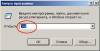
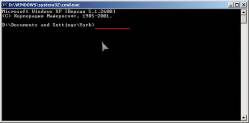
В командной строке ввести: ipconfig /all
Изучить появившуюся информацию в окне DOS .
Смотреть значение – физический адрес .
Нажмите на картинку для увеличения .
Если физический адрес имеет значение 00:00:00:00:00:00 или FF:FF:FF:FF:FF:FF, то в материнских платах AsRock (АсРок), необходимо выполнить восстановление настроек BiOS по умолчанию, выйти с сохранением изменений и перезагрузить компьютер.
После процедуры загрузки настроек БИОС-а по умолчанию, повторно провести проверку значения MAC адреса.
Загрузиться в ОС WinXP и выполнить следующие действия, повторно:
Пуск – Выполнить – в строке ввести команду-> cmd – нажать [Enter].
Откроется DOS окно.
В командной строке ввести: ipconfig /all
В окне DOS появиться информация обо всех имеющихся на компьютере адаптерах.
В том числе и данные о IP-адресах и физических адресах (MAC адрес) сетевых устройств.
Ещё раз проверить корректность физического (MAC) адреса сетевого адаптера.
MAC адрес теперь должен соответсвовать значению, которое написано на стикере LPT порта материнской платы AsRock (двенадцатизначный код, состоящий из цифр и букв латиницы и с напечатанным под ним штрих-кодом).
Если попытаться использовать утилиту материнских плат K7VT4A+ и K7VM3 для записи (чтения) MAC адреса платы AsRock K7S41GX, выводится сообщение об ошибке. Ниже приведены варианты сообщений.
При записи MAC адреса, сообщение: Write MAC function call fail!
При чтении MAC адреса, сообщение: Read MAC function call fail!
В проблеме с которой я столкнулся были применены следующие устройства:
плата AsRock K7S41GX с интегрированной сетевым адаптером SiS 900-Based PCI Fast Ethernet Adapter (BiOS я обновлял примерно год назад, а сетевой адаптер до настоящего момента не использовал) и DSL-модем DSL-2300U.
Описание проблемы: при подключении постоянно висит окно “Подключение через минипорт WAN (PPPoE). В ВЭБ интерфейс модема войти получается, настройки сетевой карты выполняются, но компьютер не подключается к Интернет через созданое высокоскоростное соединение с запросом имени и пароля (постоянно висит окно “Подключение через минипорт WAN (PPPoE) . “).
После перезагрузки компьютера и выполнения восстановления(загрузки) настроек BiOS по умолчанию, и после выхода с сохранением изменений, физический адрес интегрированной сетевой карты соответствует значению на стикере LPT порта и компьютер сразу начал подключаться к Интернет.
До устранения проблемы, для проверки работоспособности оборудования и созданного соединения, использовалась сетевая карта D-Link DFE-520TX (с этим адаптером всё прекрасно работало, а с интегрированной SiS 900-Based PCI Fast Ethernet Adapter компьютер к Интернет не подключался).
Рекомендация специалистов поддержки продуктов AsRock:
Ссылка на текст .
Question (Q&A-18|89): My on-board LAN is not working, I found that the MAC address of my on-board LAN is 00-00-00-00-00-00 or FF-FF-FF-FF-FF-FF. What’s wrong?(4/15/2004).
Answer:The MAC address of the on-board LAN is erased. After updating the BIOS or clearing the CMOS, please boot up the system and enter the BIOS setup. After loading the BIOS default, please exit and save changes. Failing to do so may cause the MAC address disappeared. If the MAC address is gone, please contact ASRock technical support engineer for help.
Материнка ASRock выводит «MAC address are invalid in both APC an Flash!». Решение.
В статье приведено решение проблемы и устранение ошибки с сообщением «MAC address are invalid in both APC an Flash!».
Всё что написано касается только плат производителя AsRock! Не усложняйте себе жизнь и не применяйте этот метод для других материнских плат!
Если после появления сообщения нажать клавишу(F1) загрузка продолжится, но это предупреждение будет появляться при каждом запуске компьютера. Перепрошивка BIOS не помогает, необходимо восстановить MAC-адрес сетевой платы!
Причина в том, что слетел MAC-адрес, этот адрес (наклейка) приклеен на материнской плате на разъёме порта LPT, он имеет вид, например ID=00122F3546F4 (12-ти значный).
MAC-адрес индивидуальный для каждой платы, при восстановлении нужно вводить именно номер своей платы, иначе восстановление закончится ошибкой).
Итак приступим к восстановлению MAC-адреса материнской платы.
1. Создать загрузочный диск (дискета 1.44 Мб). Для этого вставить в дисковод А: дискету и форматировать, установив метку с “созданием загрузочного диска MS-DOS” (или Пуск > Выполнить – ввести команду A:format -s и нажать «ENTER»).
2. Скопировать файлы из распакованного архива (3 штуки) утилиты записи MAC-адреса на подготовленную дискету, прямо в корневой каталог. Архив с файлами утилиты восстановления MAC-адреса MAC_writer качаем по ссылке: MAC_writer.rar. В архиве три файла: MAC.exe, MM.bat, MA.
3. Найдите наклейку с MAC-адресом на материнской плате, перепишите номер на бумажку (выглядит примерно так ID=00122F3546F4 12-ти значный).
4. Открыть файл MA с помощью блокнота, ввести MAC-адрес платы и сохранить изменения (в нашем файле МА заменить имеющийся там номер, своим номером MAC. Номер вписан без пробелов и отступов, сразу в первой строке).
5. Загрузиться с подготовленной дискеты (загрузочная дискета с файлами MAC.EXE, MM.BAT, MA, причём MA-содержит MAC-адрес имеющейся материнской платы).
6. Чтобы проверить MAC-адрес платы, после загрузки с дискеты можно выполнить:
A:mac r Нажимаем Enter
Параметр r – read, скорее всего номер будет FFFFFFFFFFFF Invalid! или не соответствующий стикеру на плате.
7. Прошивка MAC-адреса в материнскую плату. Выполнить файл MM для записи МАС-адреса в материнскую плату.
A:mm Нажимаем Enter
Дождаться окончания процедуры записи в плату.
8. Проверить MAC-адрес платы на соответствие.
A:mac r Нажимаем Enter
9. Если номер соответствует записаному на бумажку, можно выгрузить дискету и перезагрузить компьютер. MAC-адрес восстановлен.
Инструкция восстановления на английском языке.
MAC Address Writer, DOS, 12KB. Write MAC address of your motherboard. K7VT4A+ & K7VM3 Mac Tool Download. How to Write MAC address of your motherboard.
- Create a bootable system floppy disk.
- Download MAC_writer.rar and unrar MA, MAC.EXE, and MM.BAT to the floppy disk.
- Use notepad to open MA file in the Windows OS.
- Find the MAC address sticker on the motherboard and replace the MAC address in the MA file.
- Boot the system from the floppy disk, run MM (A:mm press Enter ) to write the MAC address.
- To read the MAC address from the motherboard, run A:mac r and press Enter
Просмотр MAC адреса интегрированного сетевого адаптера (LAN Adapter)
Как в ОС WinXP проверить исправность (наличие) MAC-адреса (так как после обновления BiOS материнской платы AsRock, MAC-адрес может принять значения 00:00:00:00:00:00 или FF:FF:FF:FF:FF:FF)?
Примечание: Предварительно убедитесь, что интегрированная сетевая карта включена в настройках BiOS (Обычно это Integrated Perepherals – интегрированная переферия, Onboard LAN – Enabled).
Просмотр MAC (физического) адреса адаптера LAN: Пуск > Выполнить – в строке ввести команду: cmd и нажать «Enter».
Откроется DOS окно как на картинках:
В командной строке ввести:
ipconfig /all Нажимаем Enter
Изучаем появившуюся информацию в окне DOS.
Смотрим значение – физический адрес.
Если физический адрес имеет значение 00:00:00:00:00:00 или FF:FF:FF:FF:FF:FF, то в материнских платах AsRock (АсРок), необходимо выполнить восстановление настроек BiOS по умолчанию, выйти с сохранением изменений и перезагрузить компьютер.
После процедуры загрузки настроек БИОС-а по умолчанию, повторно провести проверку значения MAC адреса.
Загрузиться в ОС WinXP и выполнить следующие действия, повторно:
- Пуск >Выполнить – в строке ввести команду cmd и нажать «Enter»;
- Откроется DOS окно;
- В командной строке ввести: ipconfig /all и нажать «Enter»;
- В окне DOS появиться информация обо всех имеющихся на компьютере адаптерах. В том числе и данные о IP-адресах и физических адресах (MAC адрес) сетевых устройств.
- Ещё раз проверить корректность физического (MAC) адреса сетевого адаптера. MAC-адрес теперь должен соответсвовать значению, которое написано на стикере LPT порта материнской платы AsRock (двенадцатизначный код, состоящий из цифр и букв латиницы и с напечатанным под ним штрих-кодом).
Если попытаться использовать утилиту материнских плат K7VT4A+ и K7VM3 для записи (чтения) MAC адреса платы AsRock K7S41GX, выводится сообщение об ошибке. Ниже приведены варианты сообщений:
- При записи MAC адреса, сообщение: Write MAC function call fail!
- При чтении MAC адреса, сообщение: Read MAC function call fail!
Ещё подобный случай
В проблеме с которой я столкнулся были применены следующие устройства: плата AsRock K7S41GX с интегрированной сетевым адаптером SiS 900-Based PCI Fast Ethernet Adapter (BiOS я обновлял примерно год назад, а сетевой адаптер до настоящего момента не использовал) и DSL-модем DSL-2300U.
Описание проблемы: При подключении постоянно висит окно “Подключение через минипорт WAN (PPPoE). В ВЭБ интерфейс модема войти получается, настройки сетевой карты выполняются, но компьютер не подключается к Интернет через созданое высокоскоростное соединение с запросом имени и пароля (постоянно висит окно “Подключение через минипорт WAN (PPPoE) . “).
После перезагрузки компьютера и выполнения восстановления(загрузки) настроек BiOS по умолчанию, и после выхода с сохранением изменений, физический адрес интегрированной сетевой карты соответствует значению на стикере LPT порта и компьютер сразу начал подключаться к Интернет.
До устранения проблемы, для проверки работоспособности оборудования и созданного соединения, использовалась сетевая карта D-Link DFE-520TX (с этим адаптером всё прекрасно работало, а с интегрированной SiS 900-Based PCI Fast Ethernet Adapter компьютер к Интернет не подключался).
Рекомендация специалистов
Question (Q&A-18|89): My on-board LAN is not working, I found that the MAC address of my on-board LAN is 00-00-00-00-00-00 or FF-FF-FF-FF-FF-FF. What’s wrong?(4/15/2004).
Answer: The MAC address of the on-board LAN is erased. After updating the BIOS or clearing the CMOS, please boot up the system and enter the BIOS setup. After loading the BIOS default, please exit and save changes. Failing to do so may cause the MAC address disappeared. If the MAC address is gone, please contact ASRock technical support engineer for help.
Ещё подобный случай
Компьютер с интегрированной сетевой картой (материнская плата AsRock K7S41GX, onboard SiS 900-Based PCI Fast Ethernet Adapter не подключается к Интернет через DSL-2300U модем (DSL роутер).
Описание проблемы: при подключении постоянно висит окно “Подключение через минипорт WAN (PPPoE).
Решение: С другой сетевой платой всё прекрасно работает.